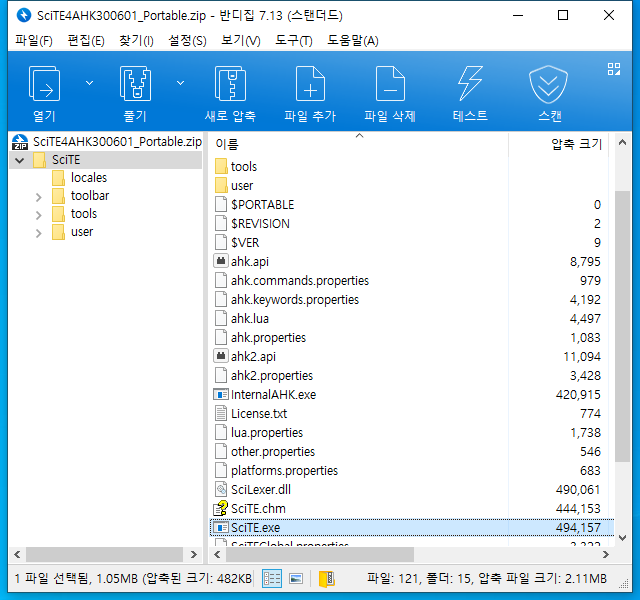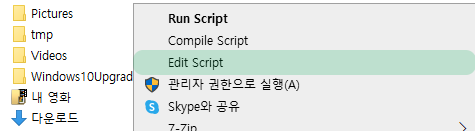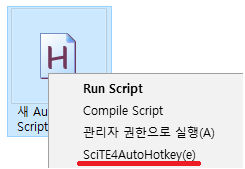무설치버전을 윈도우 오른쪽 마우스 메뉴에 연결하여 실행할 수 있게 하는 팁입니다.
출처 : https://blog.naver.com/ds136/222218681474
이하 퍼온 내용입니다.
프로그램이 무분별하게 설치되거나 설치할 때마다 쓸데 없는 레지스트리가 쌓이는 것을 싫어하시는 분들은 설치 과정을 거치지 않고 압축 파일을 풀기만 해도 프로그램을 사용할 수 있는 무설치 버전(Portable version)을 선호합니다. 이 버전의 경우에는 그저 압축 파일을 해제 하는 것 만으로 바로 툴을 실행할 수 있습니다. 압축이 해제되면 해당 폴더의 SciTE.exe를 실행하는 것으로 툴이 실행됩니다. 그런데 SciTE4AutoHotkey 에디터를 무설치 버전(Portable)으로 설치하게 되면 우클릭시 Edit script가 자동으로 등록되지 않기 때문에 이러한 기능을 이용하고 싶다면 직접 레지스트리를 등록해 주어야 합니다. 간단하게 다음 파일을 받으신 후 더블클릭하시면 됩니다. 더블클릭해서 레지스트리를 등록하게 되면 다음과 같은 내용이 실행되는 것입니다. 해당 레지스트리 파일이 제대로 실행되어 등록되었다면 다음과 같이 .ahk 파일 우클릭 메뉴에서 SciTE4AutoHotkey로 실행시킬 수 있는 메뉴가 보이게 됩니다. 레지스트리 파일에서 설정한 대로 우클릭 상태에서 단축키는 e 입니다. 이렇게 무설치 버전은 설치과정에서 쓸모없는 레지스트리를 등록할 필요가 없으므로 상당히 가볍게 사용할 수 있습니다. 다만, 필요한 경우 수동으로 직접 기능을 추가시켜주어야 하는 경우가 있고, 이와 같은 특성 때문에 다음과 같이 유지관리 측면에서도 신경써 줄 필요가 있습니다.
이상 SciTE4AutoHotkey 에디터의 무설치 버전 및 우클릭 메뉴로 .ahk 파일을 여는 기능을 추가하는 방법에 대해서 살펴보았습니다. 무설치 버전 외에 Installer를 통해서 설치하는 방법도 있으니, 이 내용은 지난 글에서 확인해주시면 되겠습니다. - 관련글 |